La prima Android N Developer Preview è stata rilasciata a marzo dello scorso anno e, continuando con la tendenza, Google ha rilasciato la prima Android O Developer Preview. Proprio come l’anno scorso, Google ha inaspettatamente introdotto l’ultima iterazione di Android, ma non ci lamentiamo. A tutti piacciono gli aggiornamenti, anche se potrebbe volerci molto tempo prima che vengano rilasciati ai consumatori. Come suggerisce il nome, la prima anteprima di Android O (non sappiamo ancora se sia Oreo o meno) è disponibile solo per gli sviluppatori. Tuttavia, come con tutto Android, puoi installare Android O Developer Preview sul tuo dispositivo Pixel o Nexus.
NotaNota: sto installando Android O Developer Preview 1 sul mio Nexus 5X utilizzando un laptop Windows, ma il processo dovrebbe essere simile se non identico per altri dispositivi.
Alcune cose da sapere
Se hai registrato il tuo dispositivo nel programma Android Beta, è importante notare che gli aggiornamenti beta non sono supportati nell’Anteprima per sviluppatori Android O. Inoltre, il processo richiede di sbloccare il bootloader del tuo dispositivo, che cancellerà tutti i dati dell’utente.
Il flashing dell’immagine di sistema eliminerà anche i dati dell’utente, quindi ti consiglio di eseguire il backup dei tuoi dispositivi Android. Puoi consultare il nostro articolo dettagliato sui diversi modi per eseguire il backup di un dispositivo Android. Inoltre, poiché questa è una build per sviluppatori molto precoce, puoi aspettarti molti bug e problemi.
Cose di cui avrai bisogno
-
Immagine del sistema Android O
Innanzitutto, dovrai scaricare l’immagine del sistema di anteprima per sviluppatori Android O per il tuo dispositivo. Puoi scaricare le immagini dal sito ufficiale di Google qui. Android O Developer Preview è disponibile per Nexus 5X, Nexus 6P, Nexus Player, Pixel, Pixel XL e Pixel C.
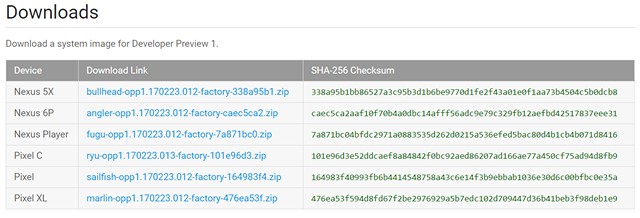
-
ADB e Fastboot
Dovrai disporre degli strumenti ADB e Fastboot sul tuo PC Windows o Mac. Puoi scaricare ADB e Fastboot qui.
-
Opzioni sviluppatore Android
Prima di iniziare con il processo, dovrai assicurarti che “Sblocco OEM” e “Debug USB” siano abilitati in Impostazioni-> Opzioni sviluppatore.
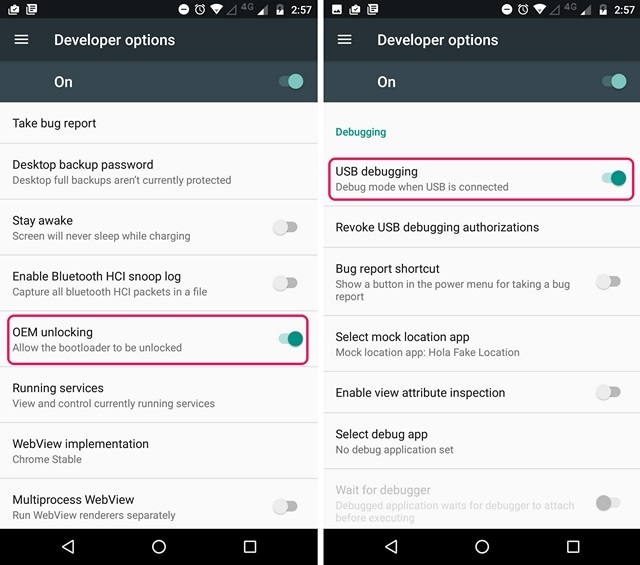
Sblocca il bootloader del tuo dispositivo
Per eseguire il flashing dell’immagine del sistema Android O, dovrai prima sbloccare il bootloader del tuo dispositivo. Per fare ciò, collega prima il tuo Nexus o Pixel al tuo PC o Mac. Quindi, vai al percorso in cui sono installati ADB e Fastboot sul tuo computer. Qui, apri il prompt dei comandi (tieni premuto Maiusc e fai clic con il pulsante destro del mouse per ottenere l’opzione) o Terminale e inserisci i seguenti comandi:
- Per verificare se il dispositivo è connesso o meno:
adb devices
Riceverai un messaggio sul tuo dispositivo che ti chiederà di “Consenti debug USB”. Tocca “Ok”.
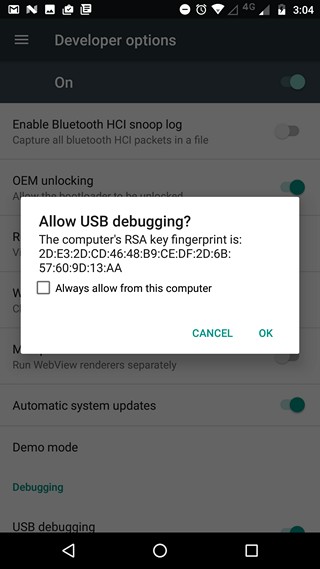
- Quindi, inserisci questo comando per riavviare il tuo dispositivo in modalità bootloader:
adb reboot bootloader
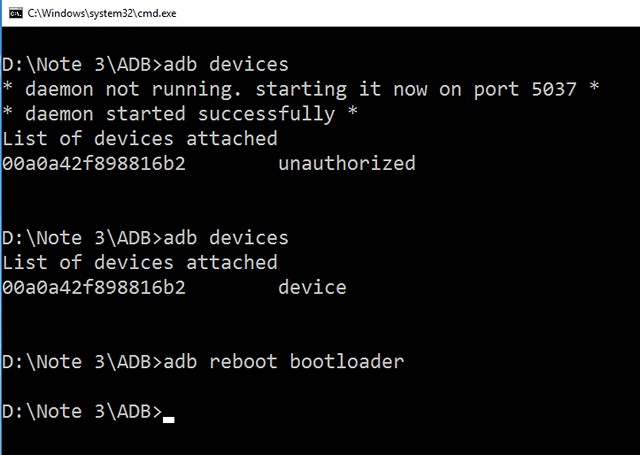
- Una volta che il tuo dispositivo si avvia in modalità bootloader, inserisci questo comando per assicurarti che fastboot riconosca il tuo dispositivo:
adb fastboot devices
- Quindi, inserisci questo comando per sbloccare il bootloader:
adb fastboot oem unlock
Dovresti quindi vedere alcune istruzioni sul tuo dispositivo. Accettalo e dopo un po’ il tuo dispositivo verrà completamente cancellato e il bootloader verrà sbloccato.
Nota: Se fastboot non riconosce il tuo dispositivo, assicurati che il tuo PC disponga dei driver per il tuo dispositivo. Puoi installare manualmente i driver USB da qui.
Flash l’immagine di Android O
Ora che hai sbloccato il bootloader del tuo dispositivo, eseguiamo il flash di Android O sul tuo Nexus o Pixel:
- Innanzitutto, estrai l’immagine del sistema Android O che hai scaricato. All’interno della cartella estratta, troverai un altro file ZIP, estrai anche quello.
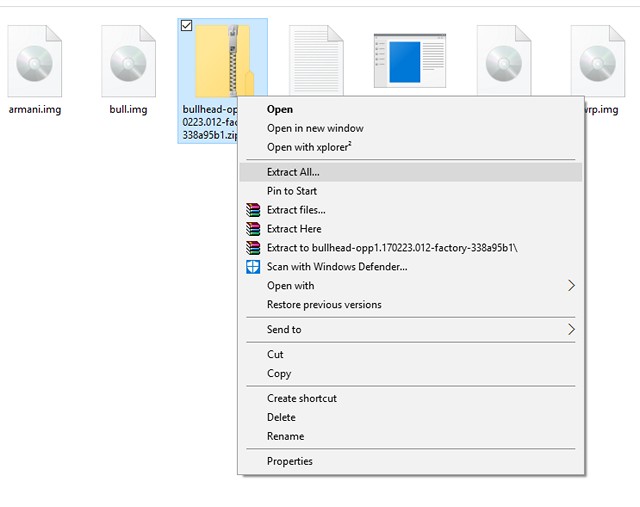
- Una volta estratti tutti i file, assicurati di spostarli nella cartella ADB e Fastboot.
- Quindi, assicurati che il tuo Nexus o Pixel sia in modalità bootloader e avvia il file “flash-all.bat”. Questo file dovrebbe aprire il prompt dei comandi, eseguire il flashing di tutti i file e installare Android O sul dispositivo.
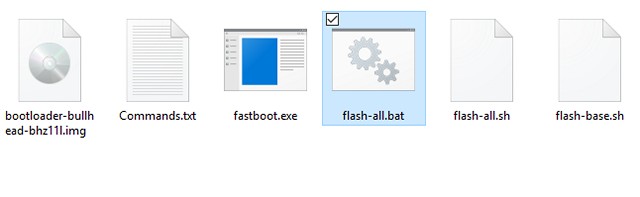
- Molte persone, incluso me, hanno riscontrato errori durante l’esecuzione del file batch. Tuttavia, esiste un modo alternativo. Puoi aprire il prompt dei comandi qui e far lampeggiare queste immagini una per una tramite questi comandi:
fastboot flash boot boot.imgfastboot flash recovery recovery.imgfastboot flash system system.img
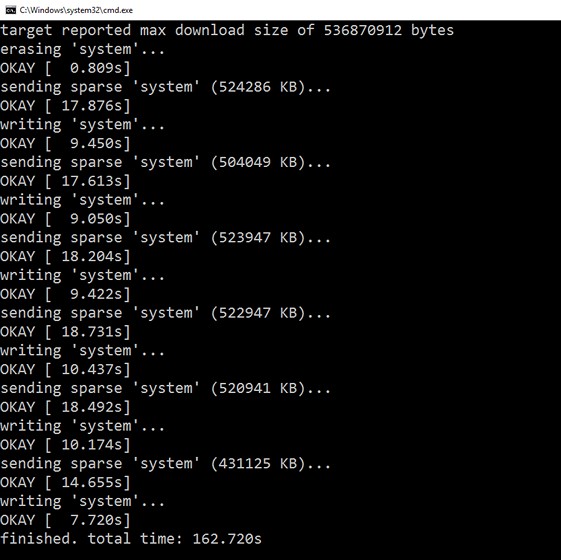
- Una volta terminati gli script, il dispositivo verrà riavviato e Android O dovrebbe essere installato sul dispositivo.
Ora puoi andare su Impostazioni-> Sistema-> Informazioni sul telefono e controllare la versione di Android (sì, la pagina Impostazioni è stata rinnovata di nuovo). Android O offre una serie di funzioni utili, come una nuova modalità picture-in-picture, notifiche migliori, durata della batteria migliorata, modifiche all’interfaccia utente e altro ancora.
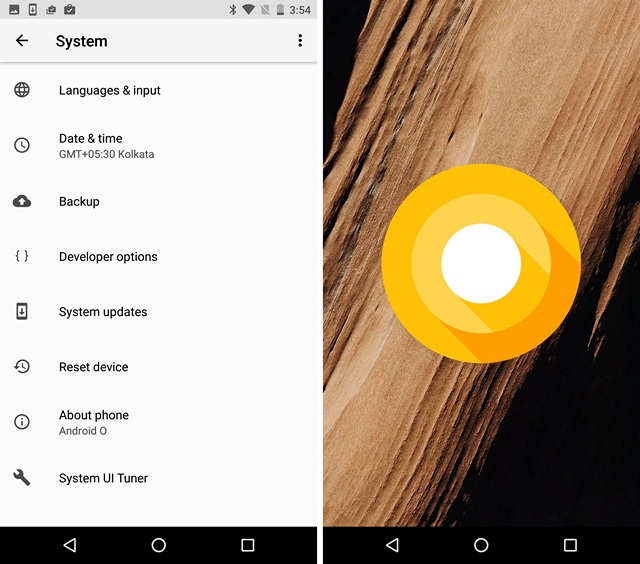
Hai installato Android O sul tuo Nexus o Pixel?
Bene, è così che puoi installare Android O sul tuo smartphone Nexus o Pixel. Come ho detto sopra, la build è ancora in una fase di sviluppo molto iniziale, quindi non installarla sul tuo dispositivo principale. Quindi, hai già installato Android O? Se lo hai, facci sapere come ti piace, nella sezione commenti qui sotto. Inoltre, porteremo molti articoli sulle funzionalità di Android O, i trucchi di Android O, come si confronta con Nougat e altro ancora. Quindi, resta sintonizzato per questo!












